经常使用excel表格的童鞋就知道,如果你的表格需要经常共享给同事的话,那么等于你要把整个表格都发给别人。但是表格里的部分单元格里面的数据又不能让别人看到,如果每次都重新设置的话会非常麻烦,如果只是简单的隐藏起来,别人还是可以取消隐藏,取消隐藏之后还是可以看得到。那么excel怎么让单元格彻底隐藏起来?
前期准备工作(包括相关工具或所使用的原料等)
excel2007详细的操作方法或具体步骤
这里以2007版本为例,首先我们先打开我们需要设置的表格,打开之后我们找到需要彻底隐藏的单元格,比如,图1所示黄色部分的单元格是我们想要彻底隐藏的单元格,那么单击右键,在下拉的选项里选择“设置单元格格式”,如图2所示。
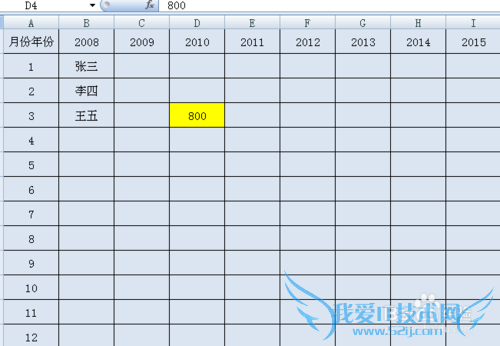
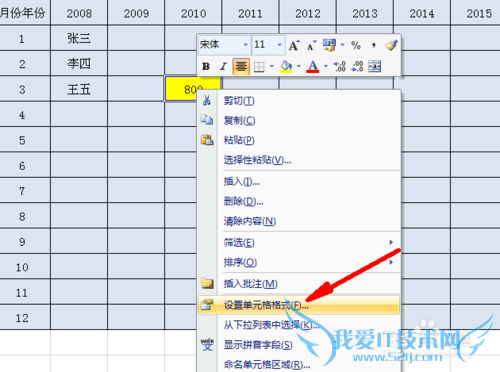
选择设置单元格格式之后会弹出一个对话框,在弹出的对话框里我们先进入到“数字”模块,在这个模块的最下方会有一个“自定义”选项,单击该选项。
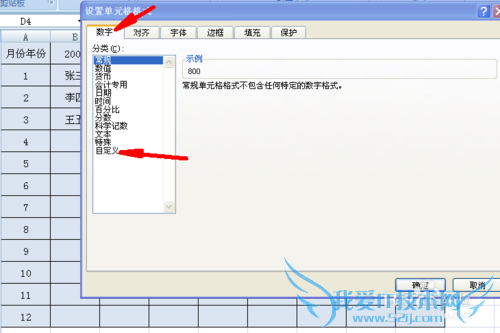
选择自定义之后会进入到自定义设置面板,此时在该面板的右侧会有一个“类型”,在类型的下方会有一个输入框,我们在输入框里面输入“;;;”。
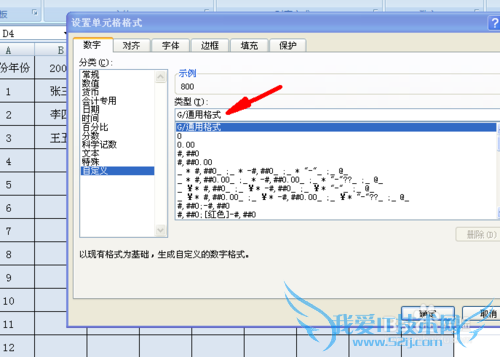
输入完成之后会显示如图所示,此时我们继续单击对话框上的“保护”选项。
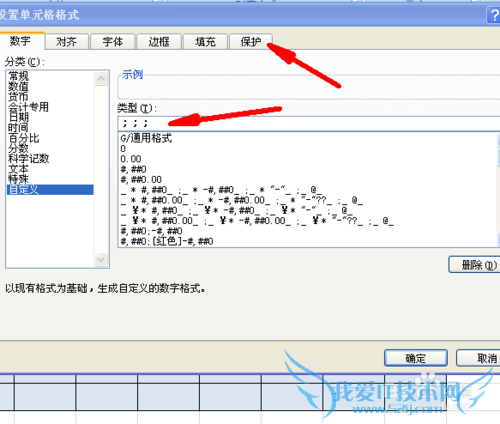
然后就会进入到保护选项控制面板,此时会有两个选项供我们选择,一个是“隐藏”,一个是“锁定”,我们将这两个选项都打勾,打勾之后单击下方的“确定”按钮。
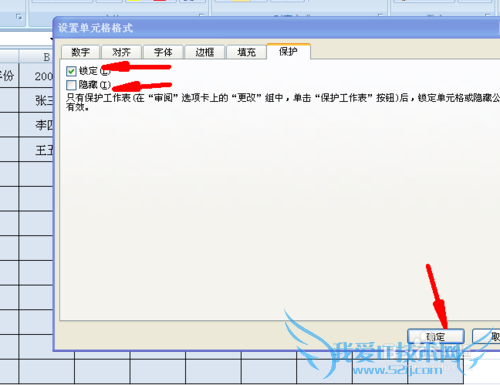
然后就会回到excel里面,此时我们可以看到黄色部分的单元格里面的数据已经被隐藏起来了,但是为了能够彻底的隐藏起来,此时我们选择菜单栏里的“审阅”选项。
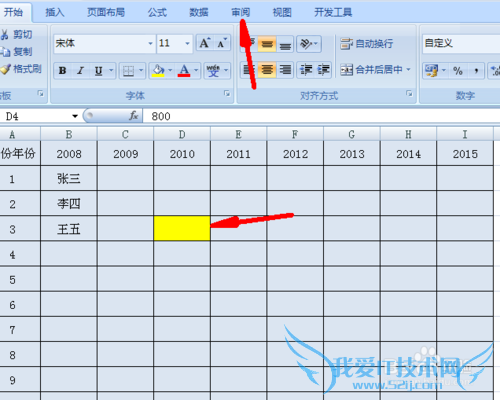
然后会进入到审阅面板,此时我们单击右侧的“保护工作表”选项。
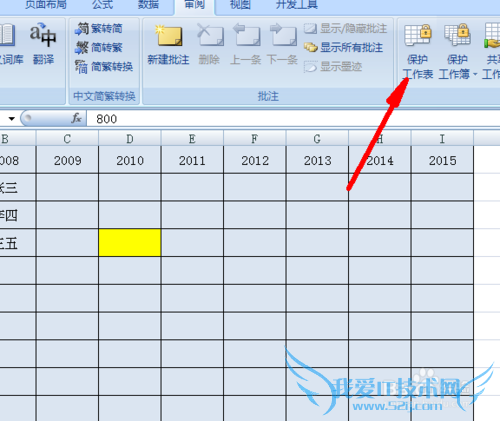
然后会弹出一个对话框,此时会让我们设置密码,我们在输入框里面输入密码,输入好之后单击下方的“确定”按钮。

单击确定按钮之后会再次弹出一个对话框,此时会让我们再次输入密码,我们输入完成之后再次单击“确定”按钮即可彻底隐藏单元格了。
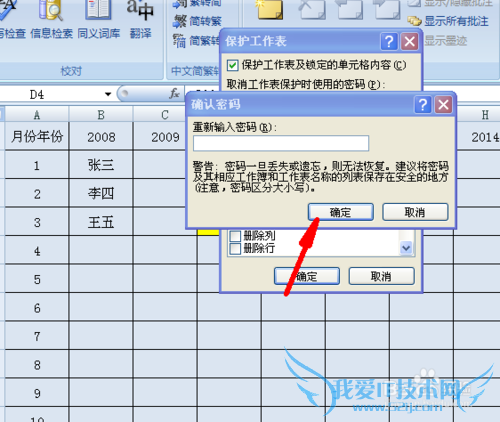
- 评论列表(网友评论仅供网友表达个人看法,并不表明本站同意其观点或证实其描述)
-
